Содержание
Переключение видеокарты в «Windows 11»
1. Откройте меню «Пуск» и перейдите в «Параметры» операционной системы «Windows 11».

2. В списке откройте категорию «Система». Перейдите в раздел, который называется «Дисплей».
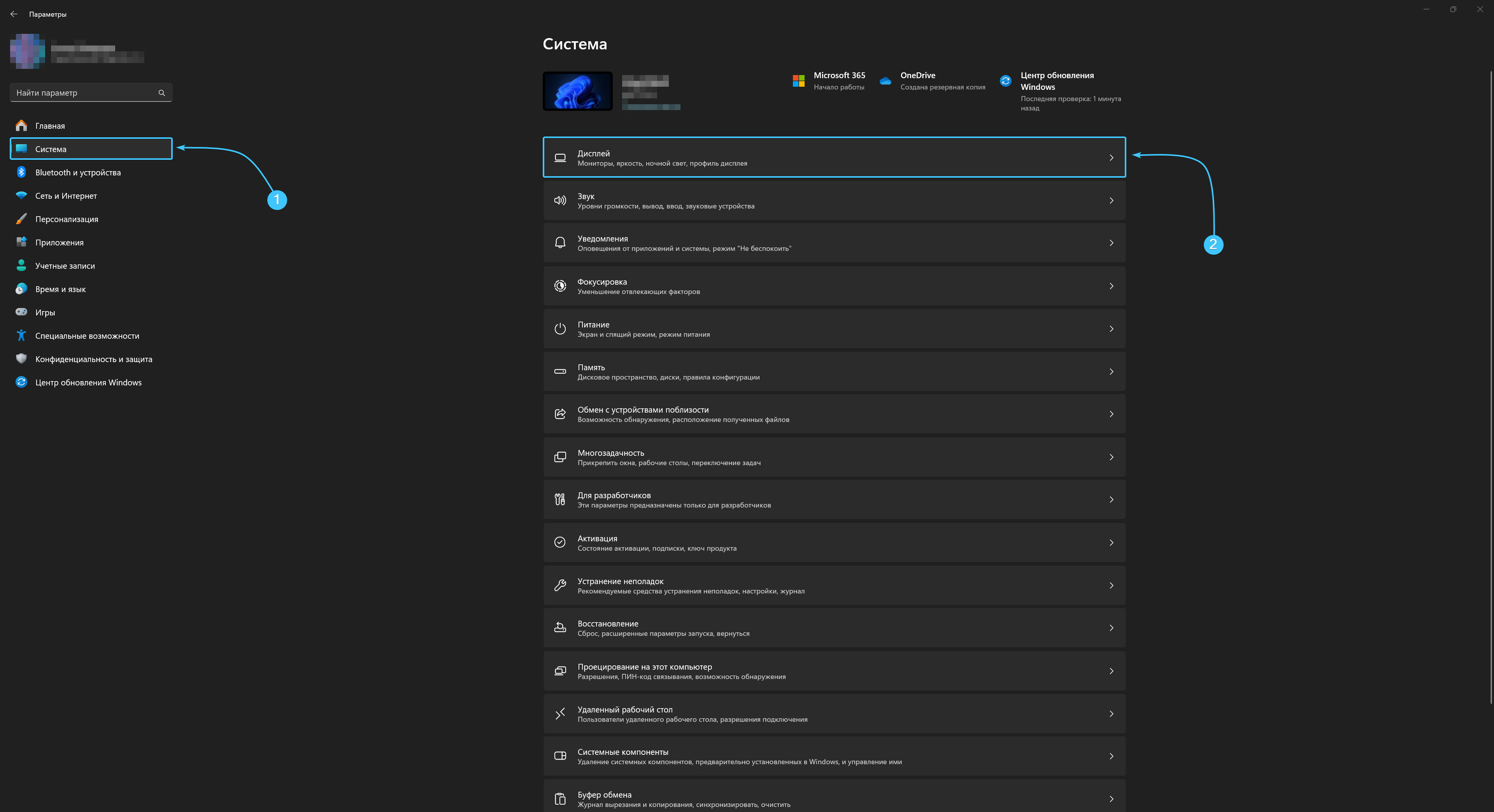
3. Откроется список параметров монитора. Откройте раздел под названием «Графика».
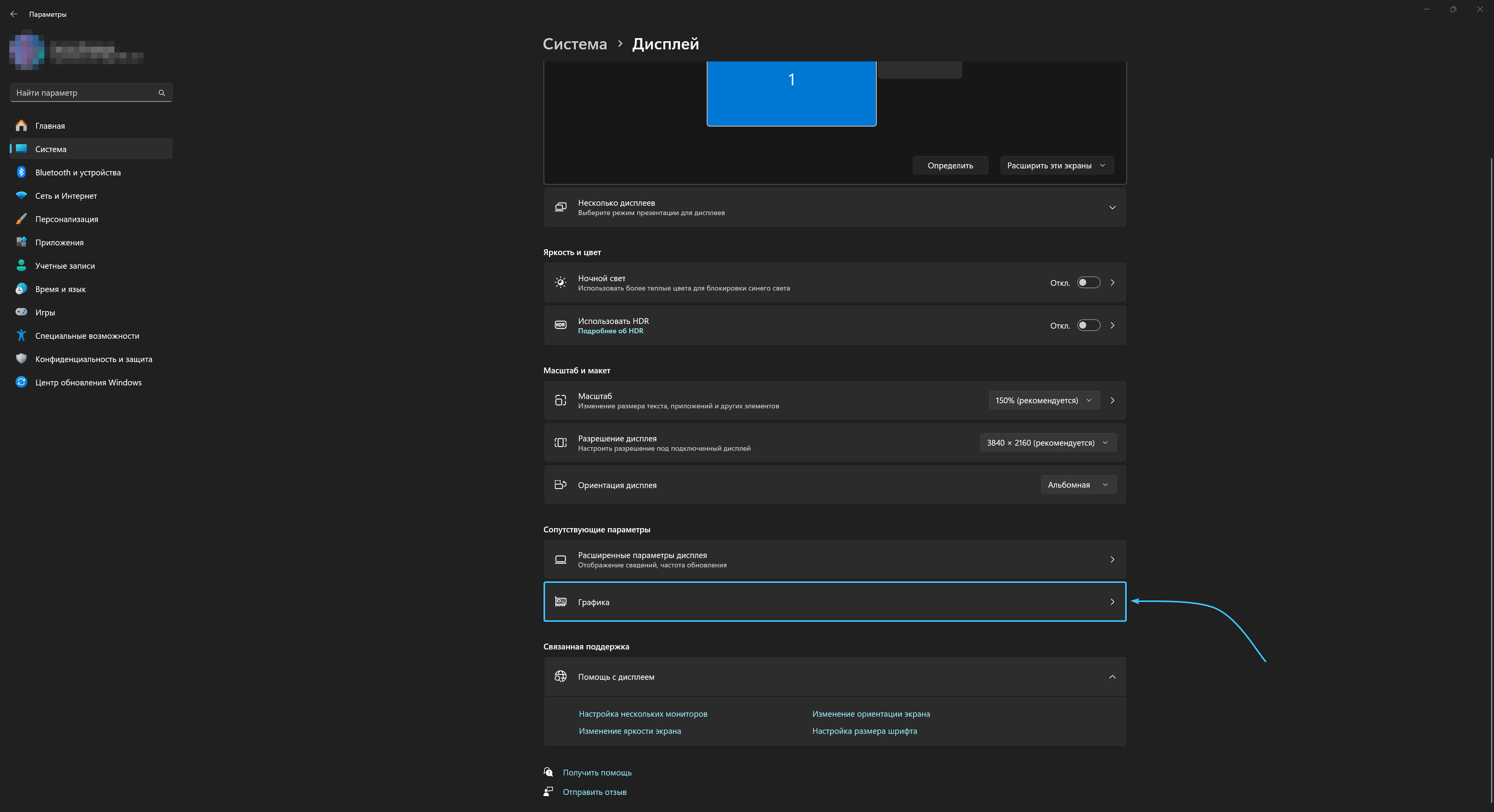
4. Нажмите кнопку «Обзор» в разделе «Настраиваемые параметры для приложений».
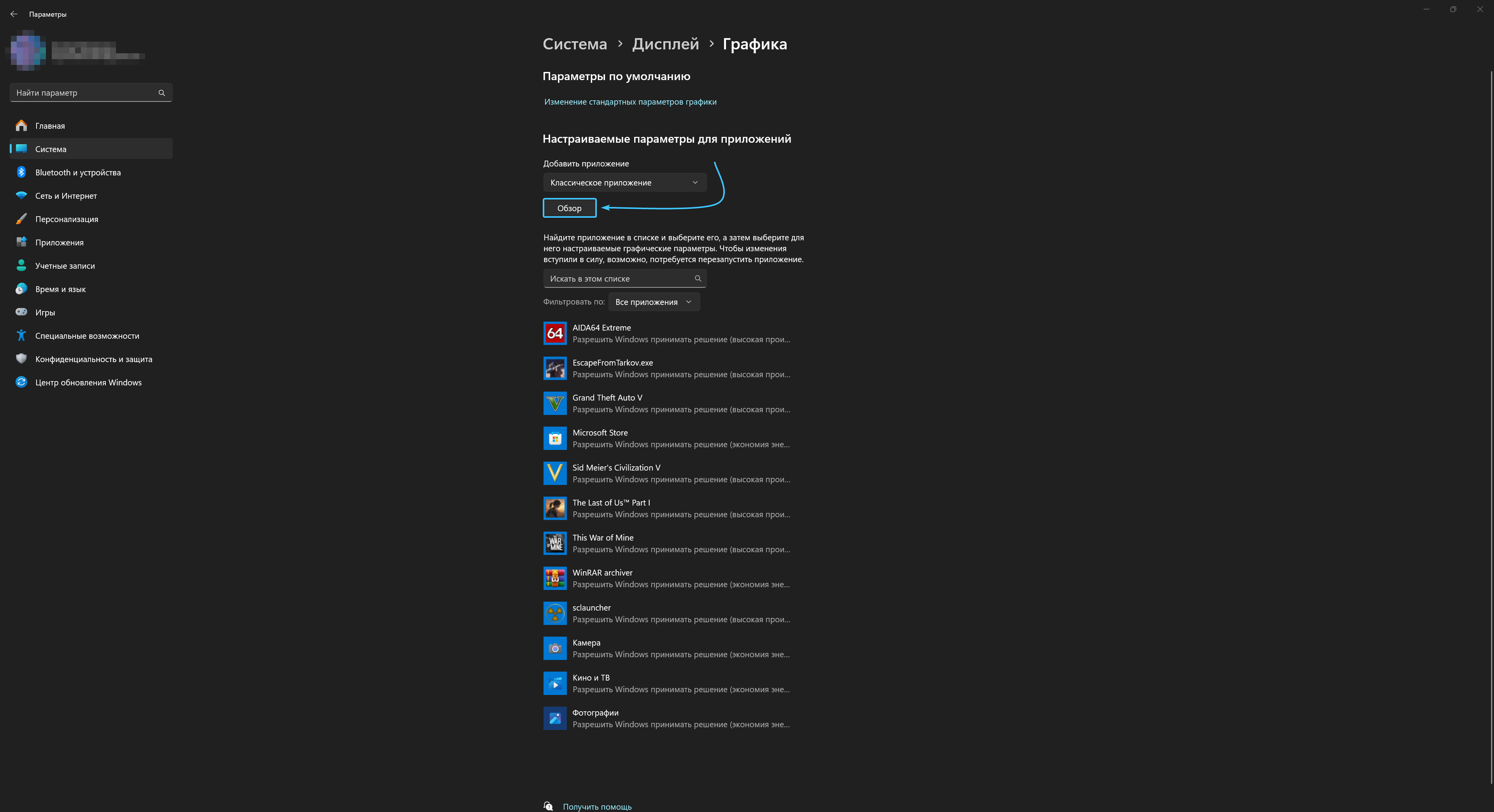
5. Откроется окно проводника. В нём пройдите по пути «EXBO\runtime\stalcraft\win64\java\bin».
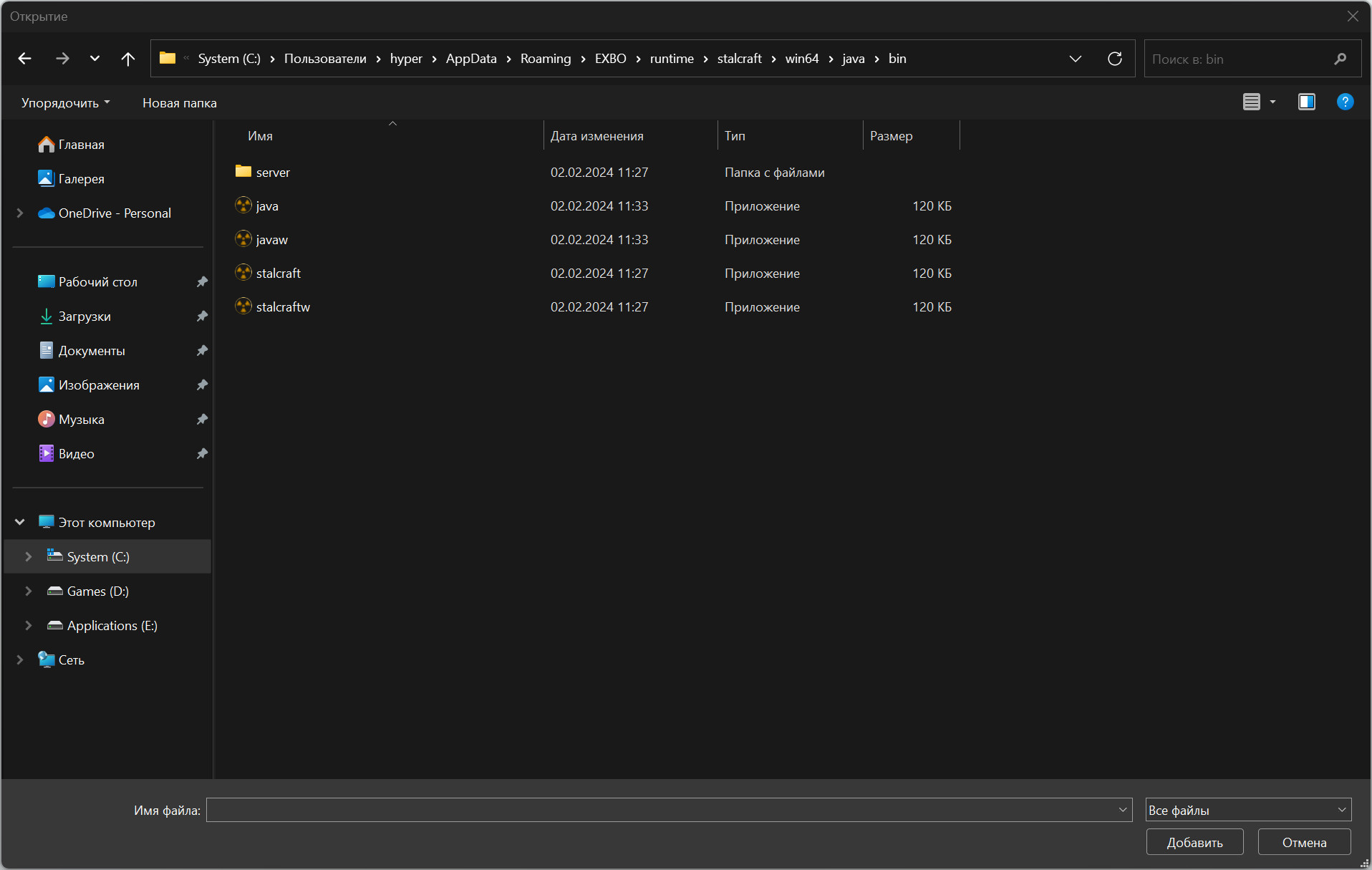
6. Выберите «stalcraftw» (для «Steam») или «stalcraft» (для остальных) и нажмите кнопку «Добавить».
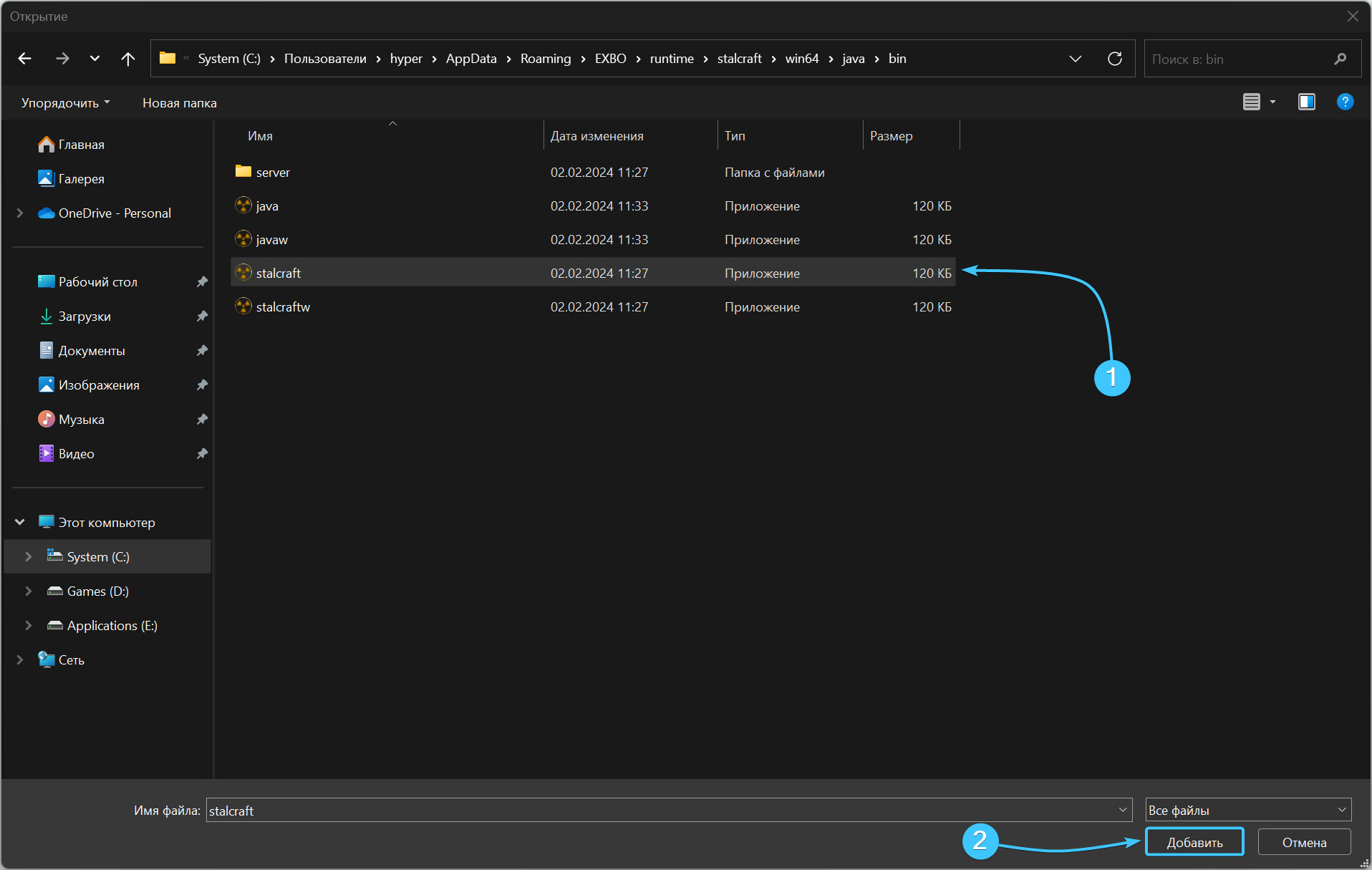
7. В списке нажмите на добавленное приложение. После этого нажмите кнопку «Параметры».
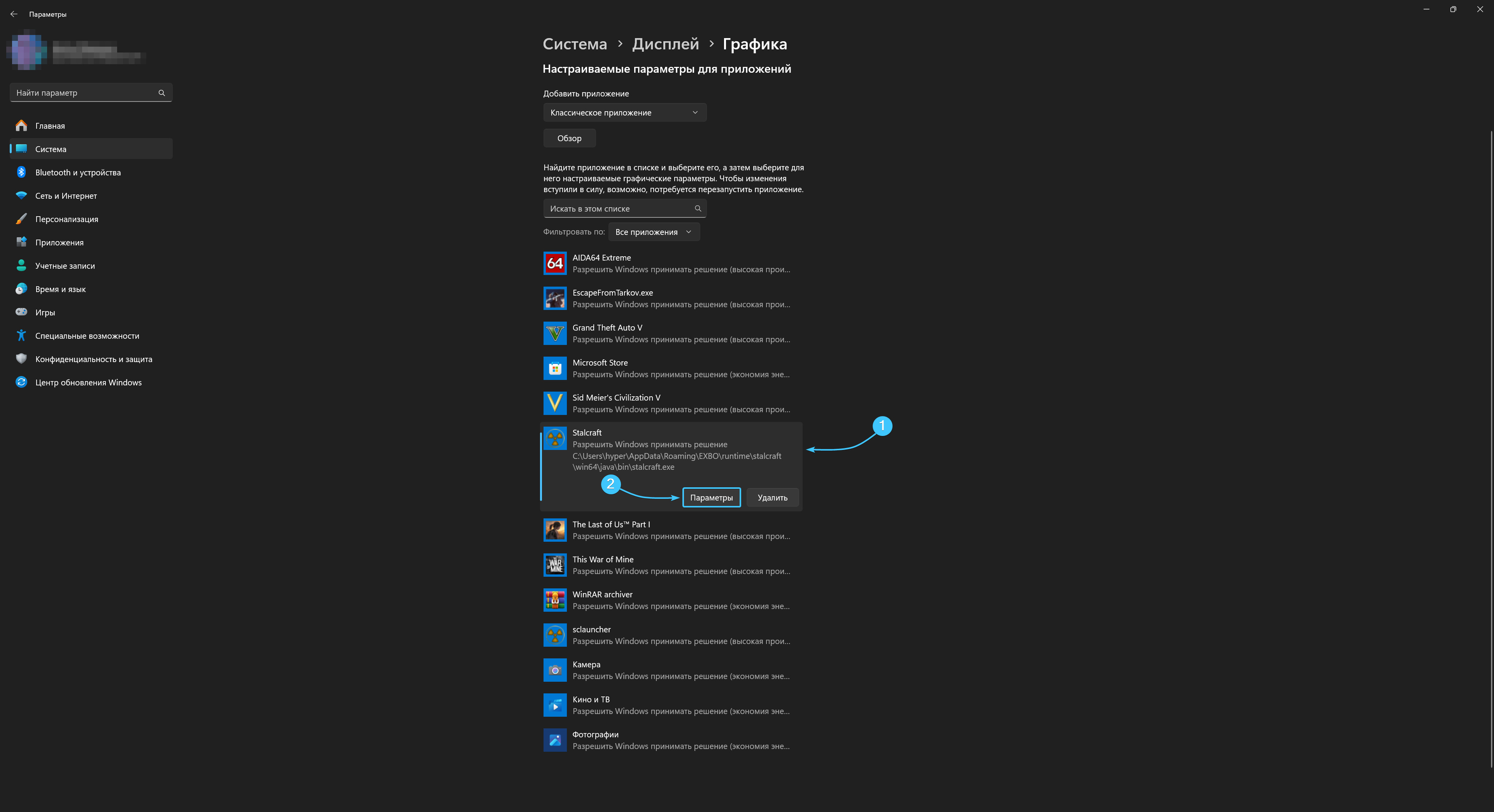
8. В появившемся окне выберите «Высокая производительность» и нажмите кнопку «Сохранить».
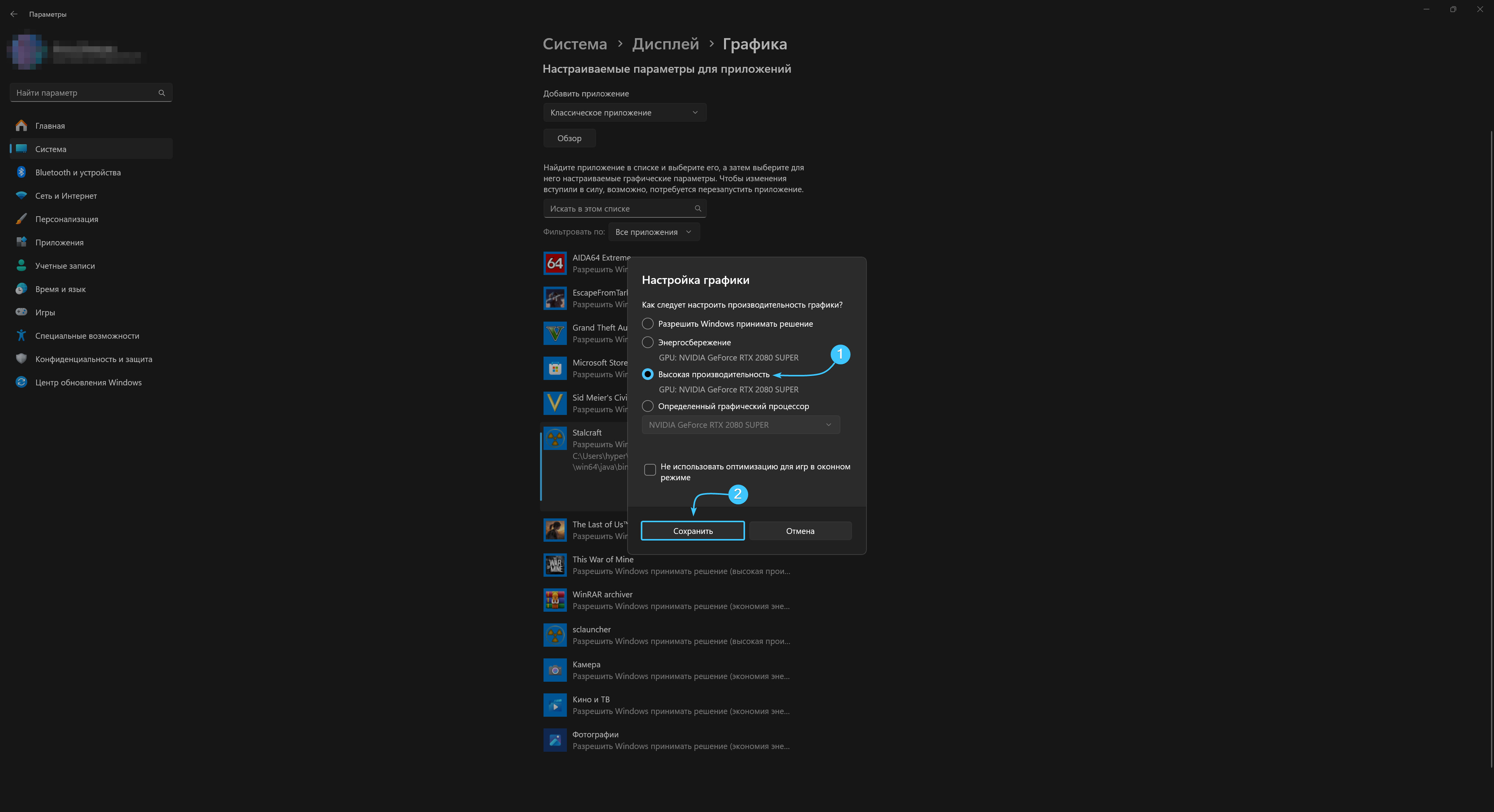
9. Перезагрузите устройство. После этого игра «STALCRAFT» будет использовать дискретную видеокарту.
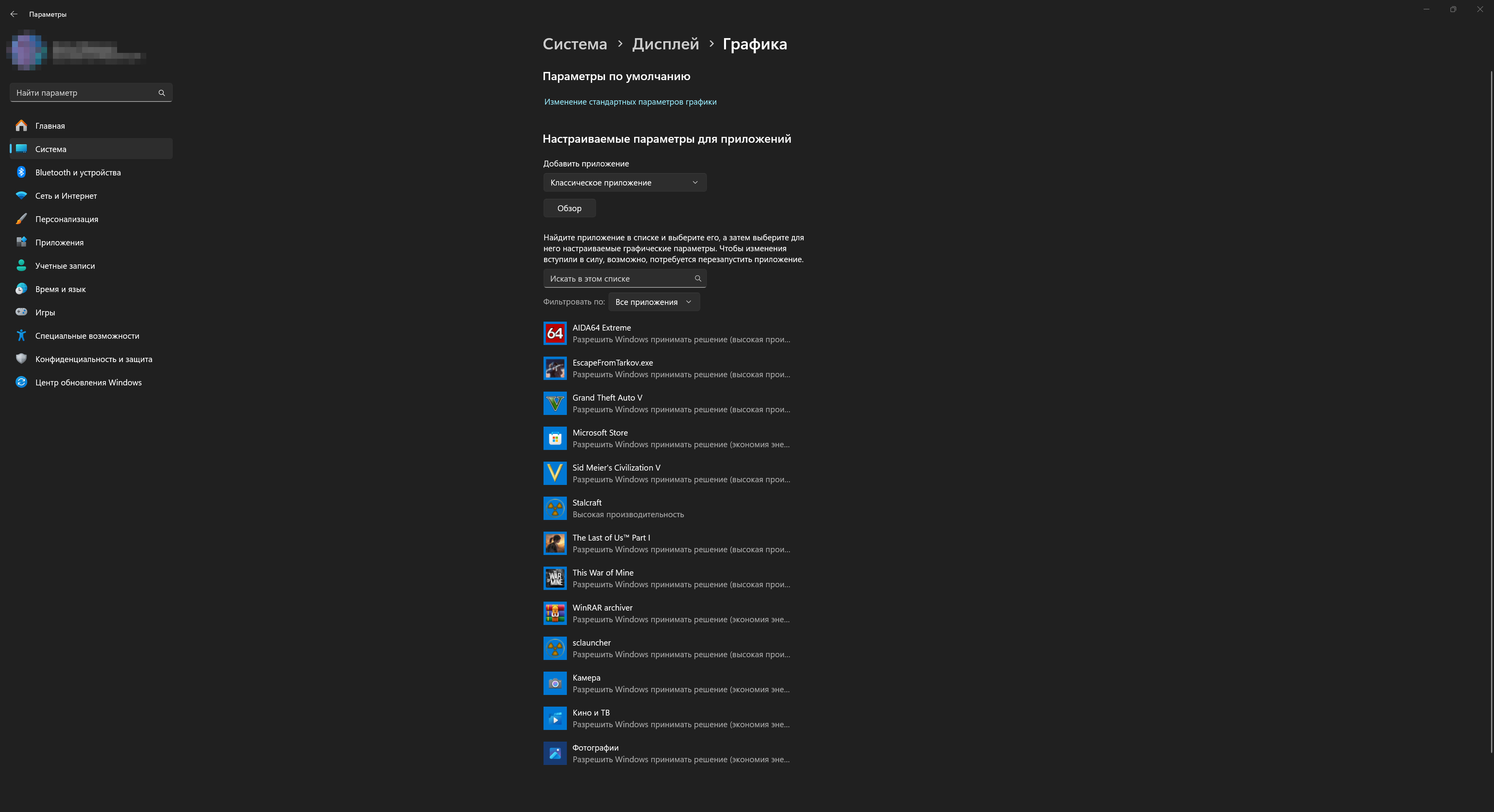
Переключение видеокарты в «Windows 10»
1. Откройте меню «Пуск» и перейдите в «Параметры» операционной системы «Windows 10».
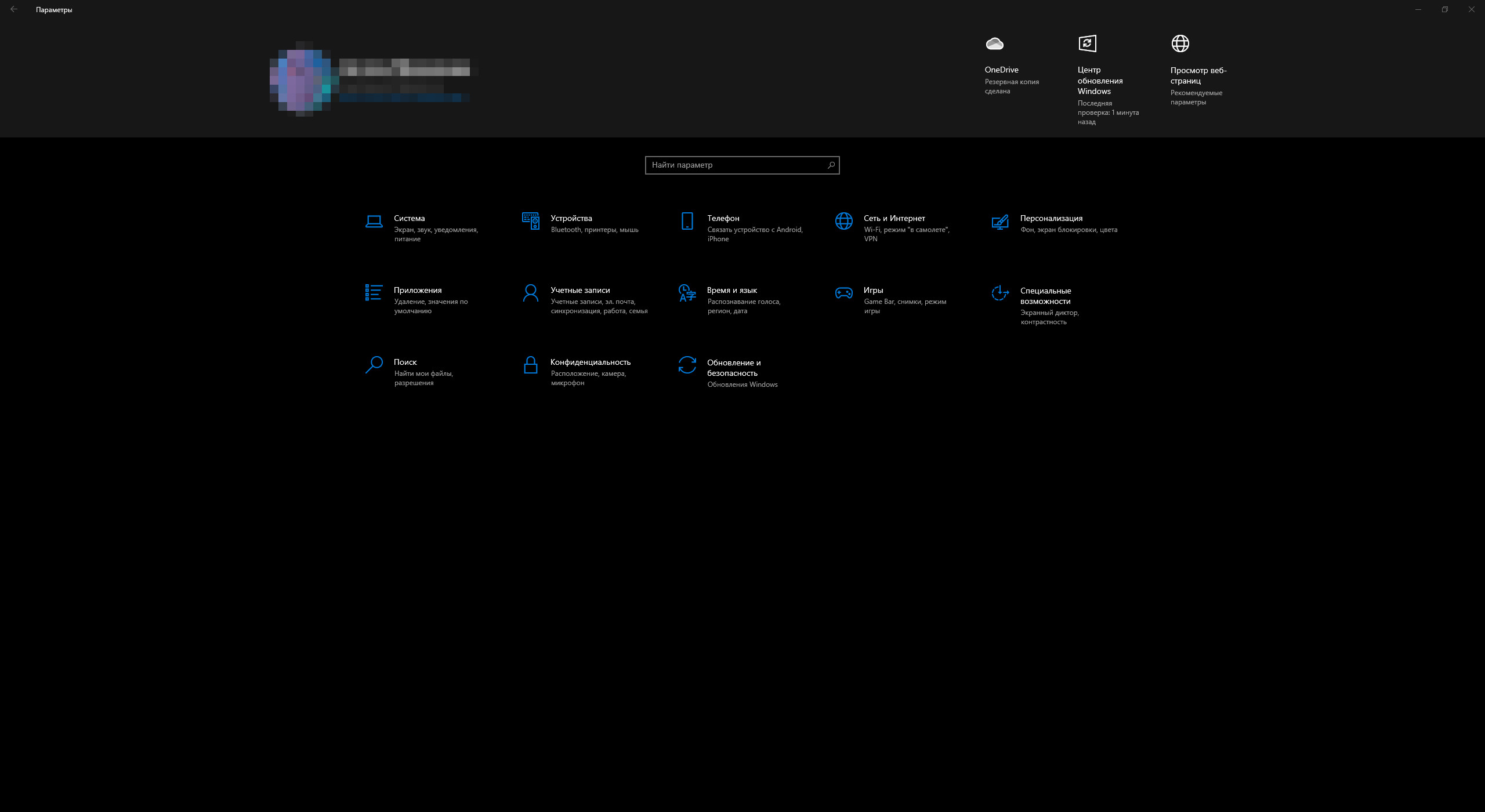
2. Откроется общий список категорий параметров. Откройте категорию под названием «Система».
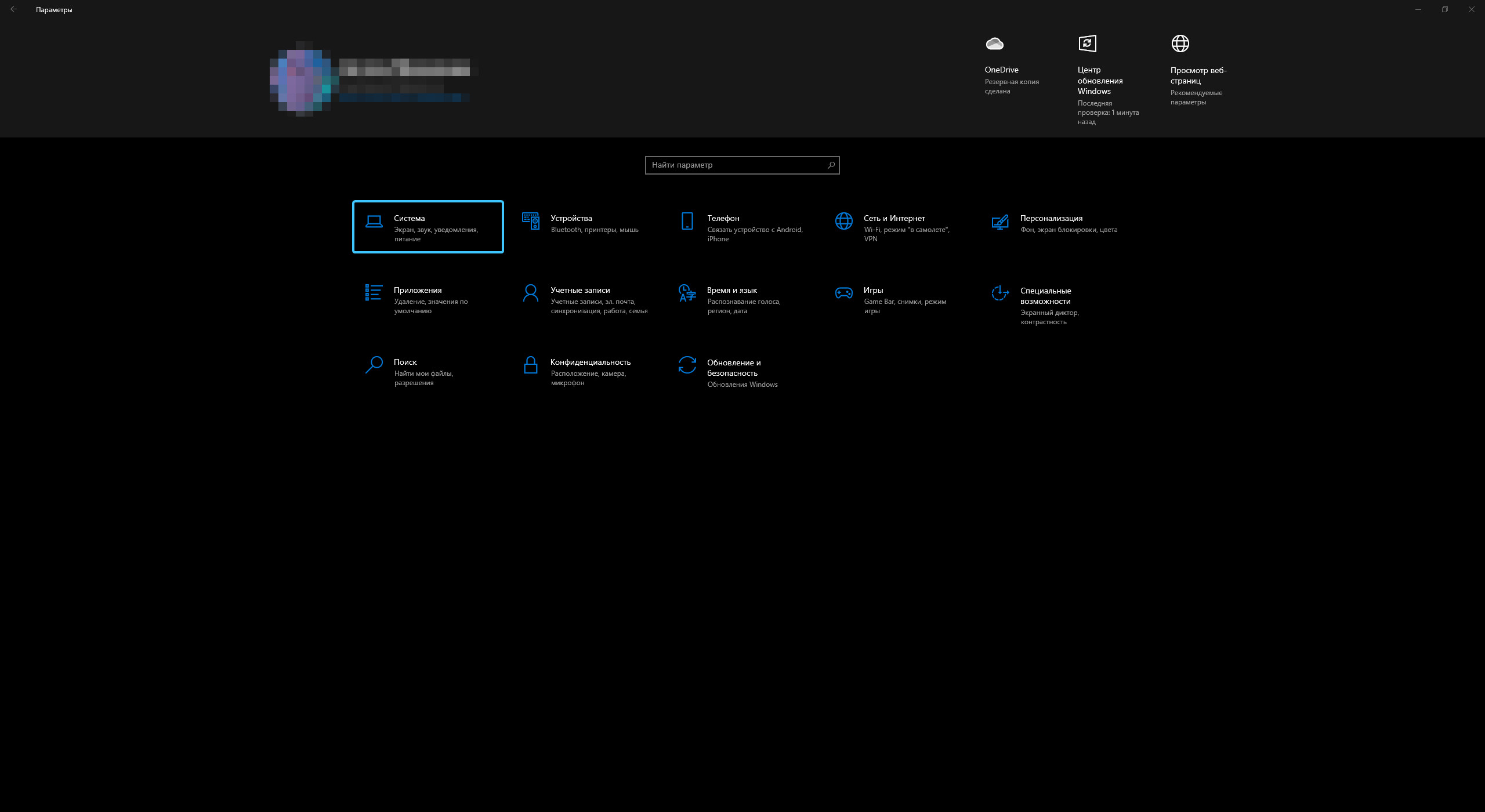
3. Сразу откроется раздел «Дисплей». В самом низу нажмите кнопку «Настройки графики».
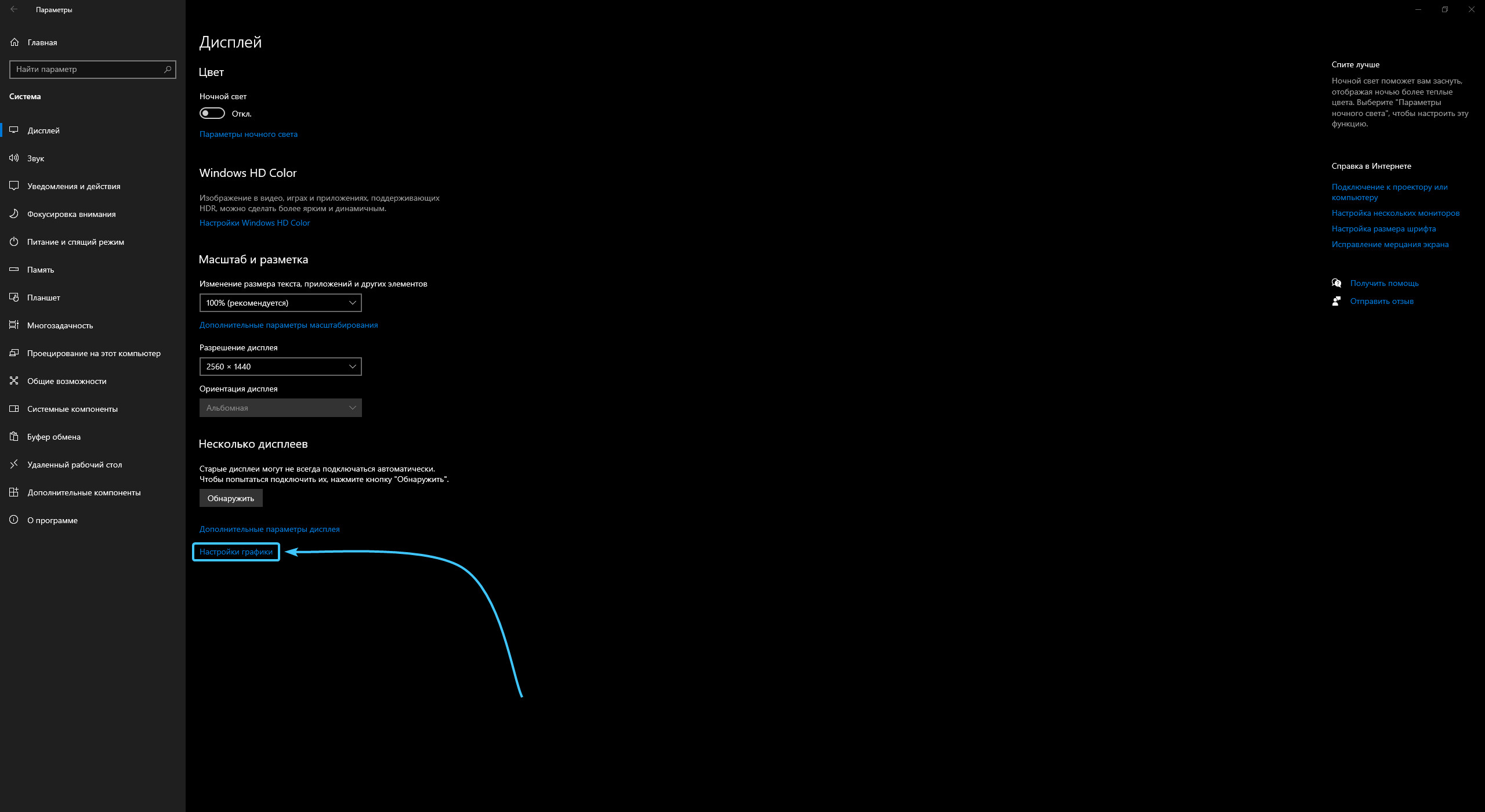
4. Нажмите кнопку «Обзор» в разделе «Настройки производительности графики».
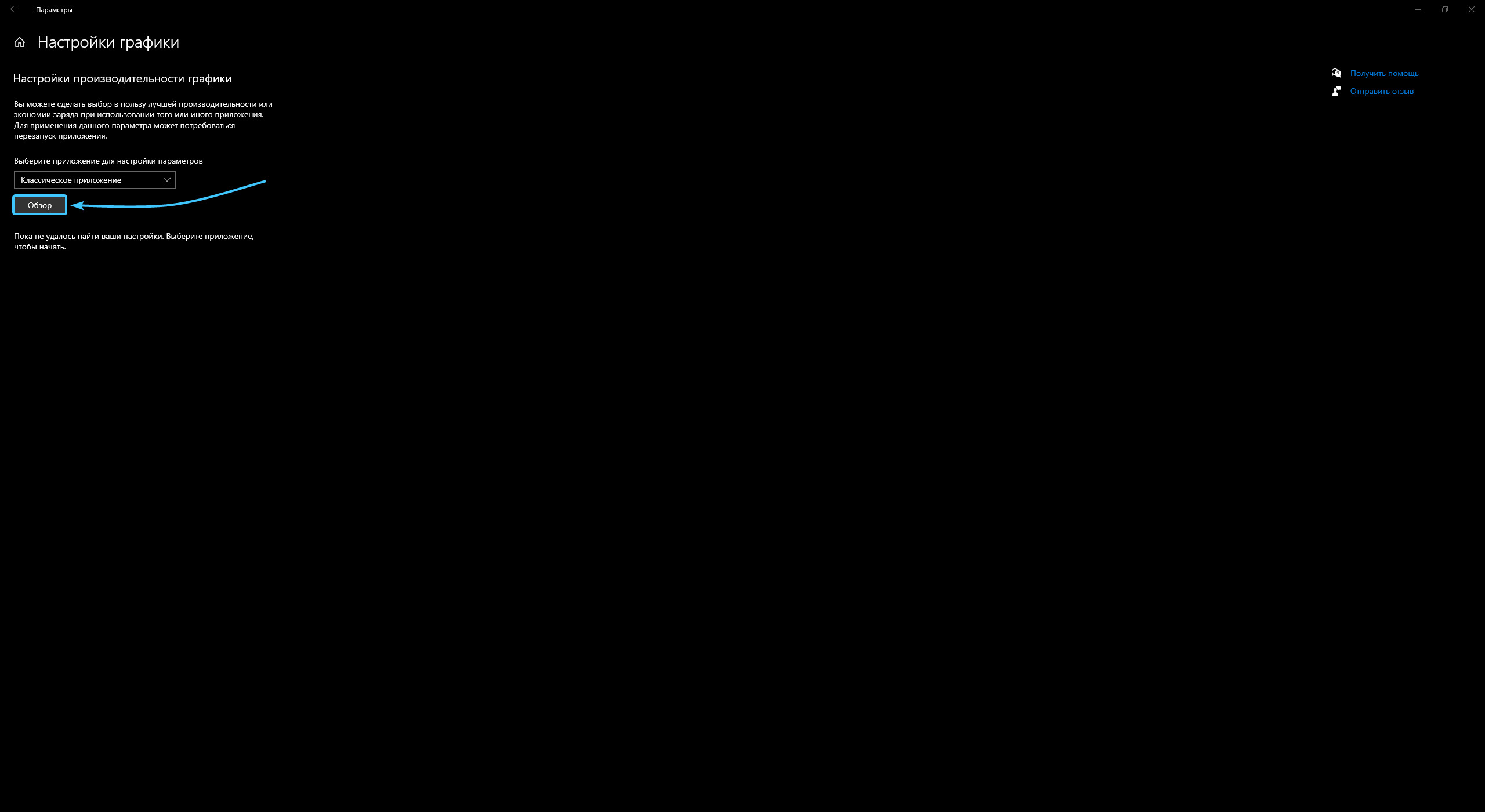
5. Откроется окно проводника. В нём пройдите по пути «EXBO\runtime\stalcraft\win64\java\bin».
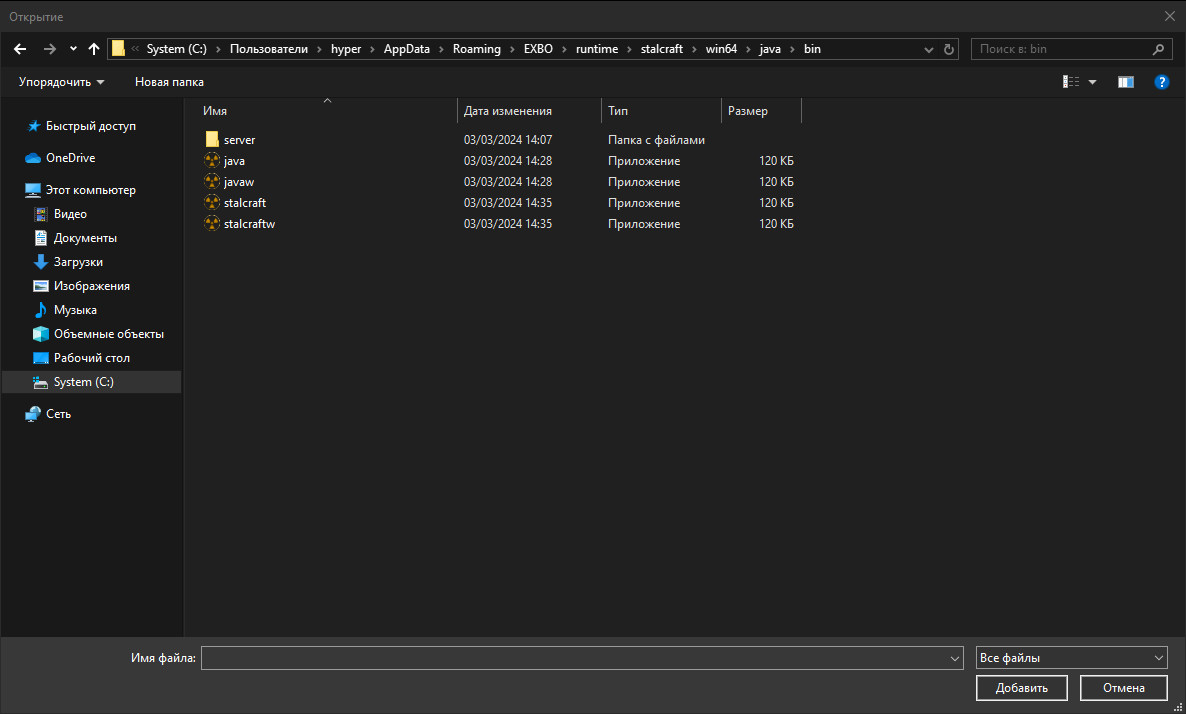
6. Выберите «stalcraftw» (для «Steam») или «stalcraft» (для остальных) и нажмите кнопку «Добавить».
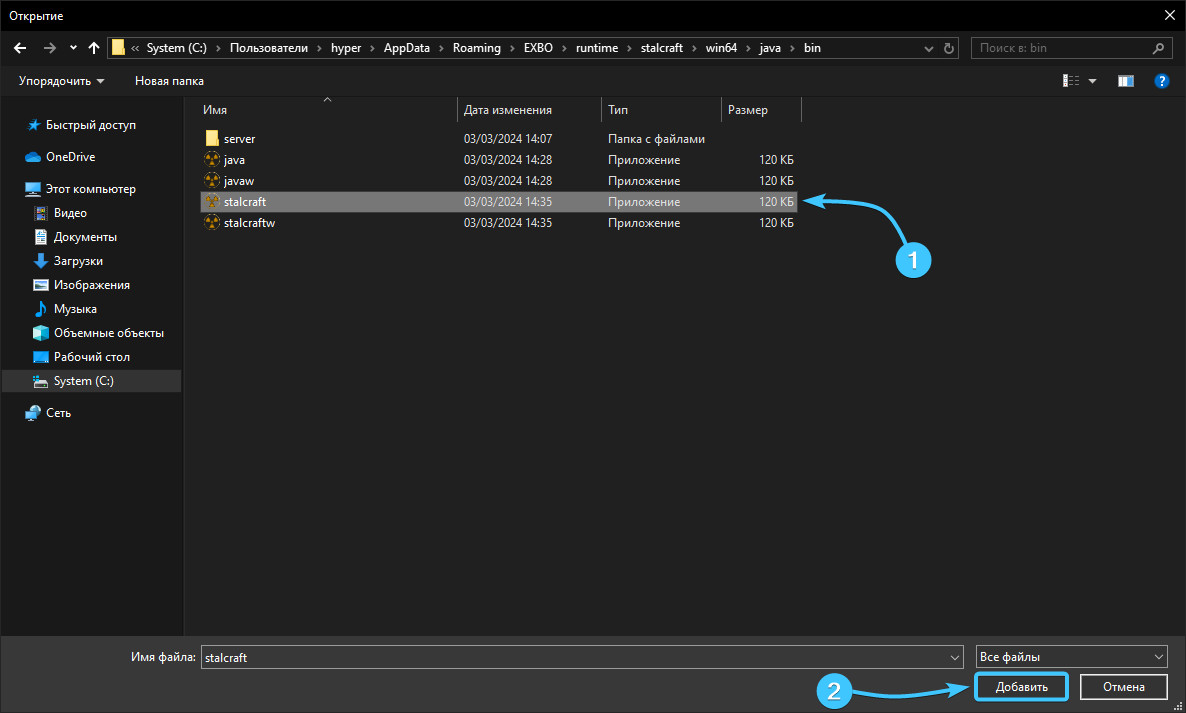
7. В списке нажмите на добавленное приложение. После этого нажмите кнопку «Параметры».
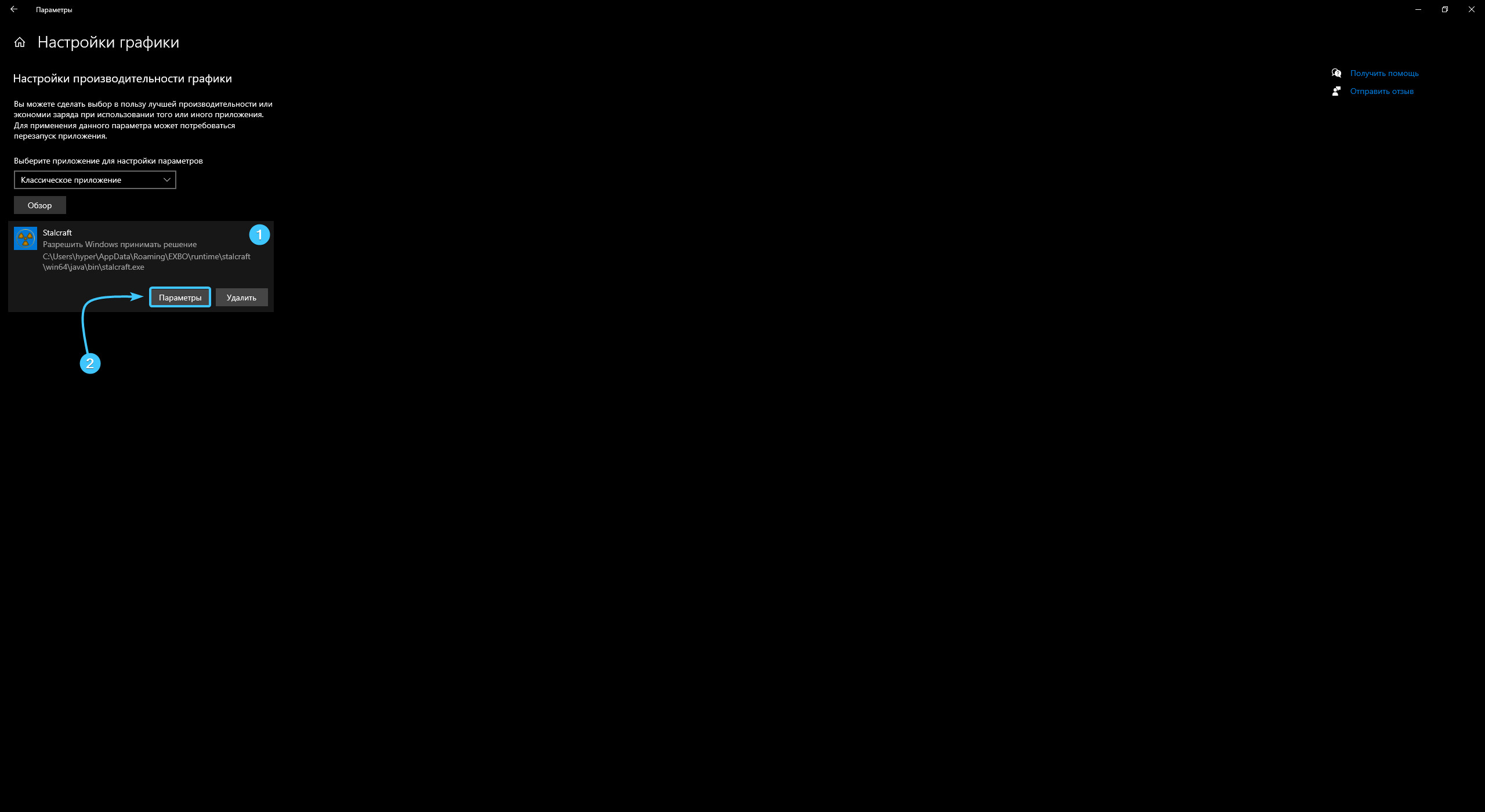
8. В появившемся окне выберите «Высокая производительность» и нажмите кнопку «Сохранить».
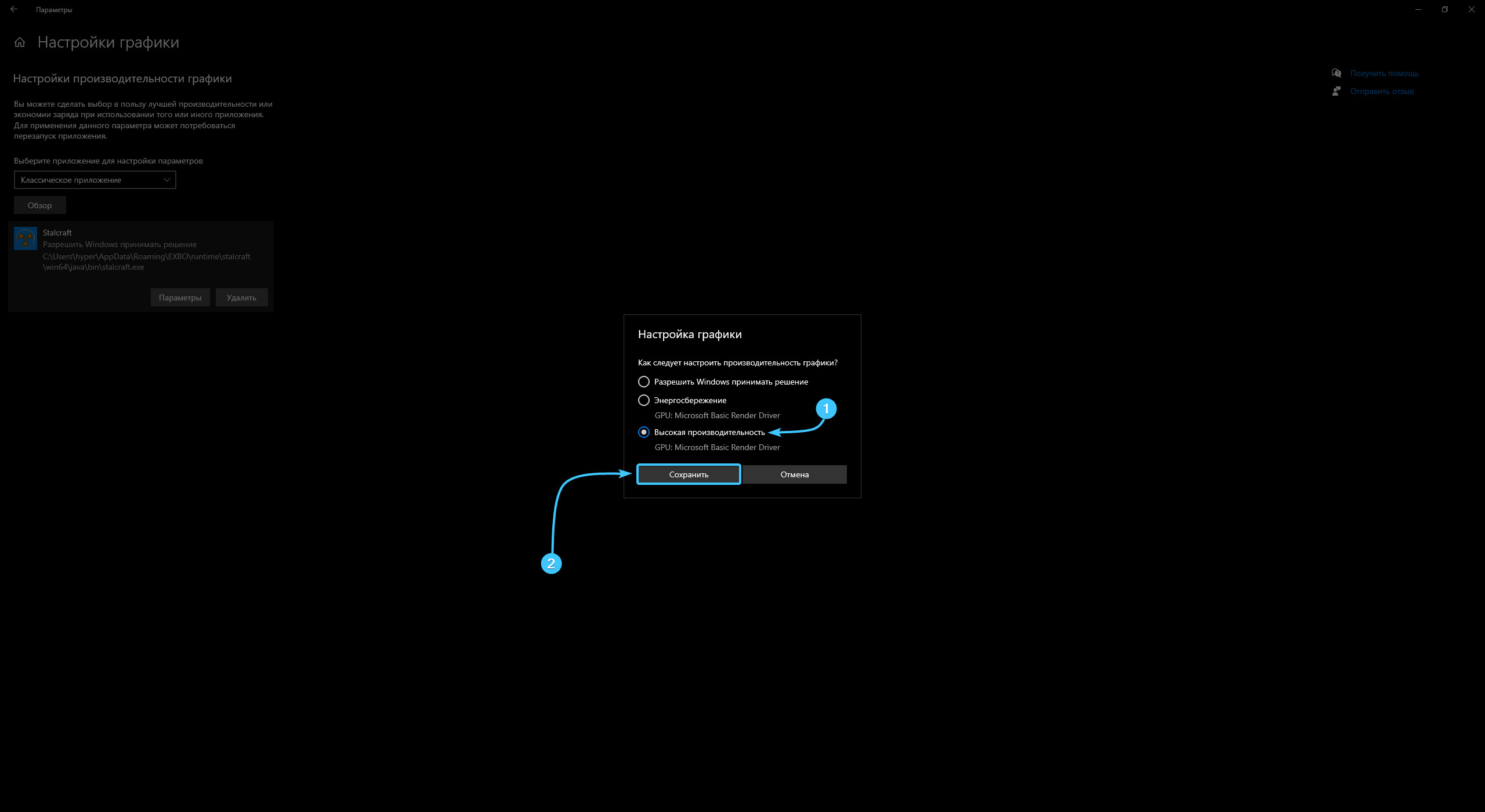
9. Перезагрузите устройство. После этого игра «STALCRAFT» будет использовать дискретную видеокарту.
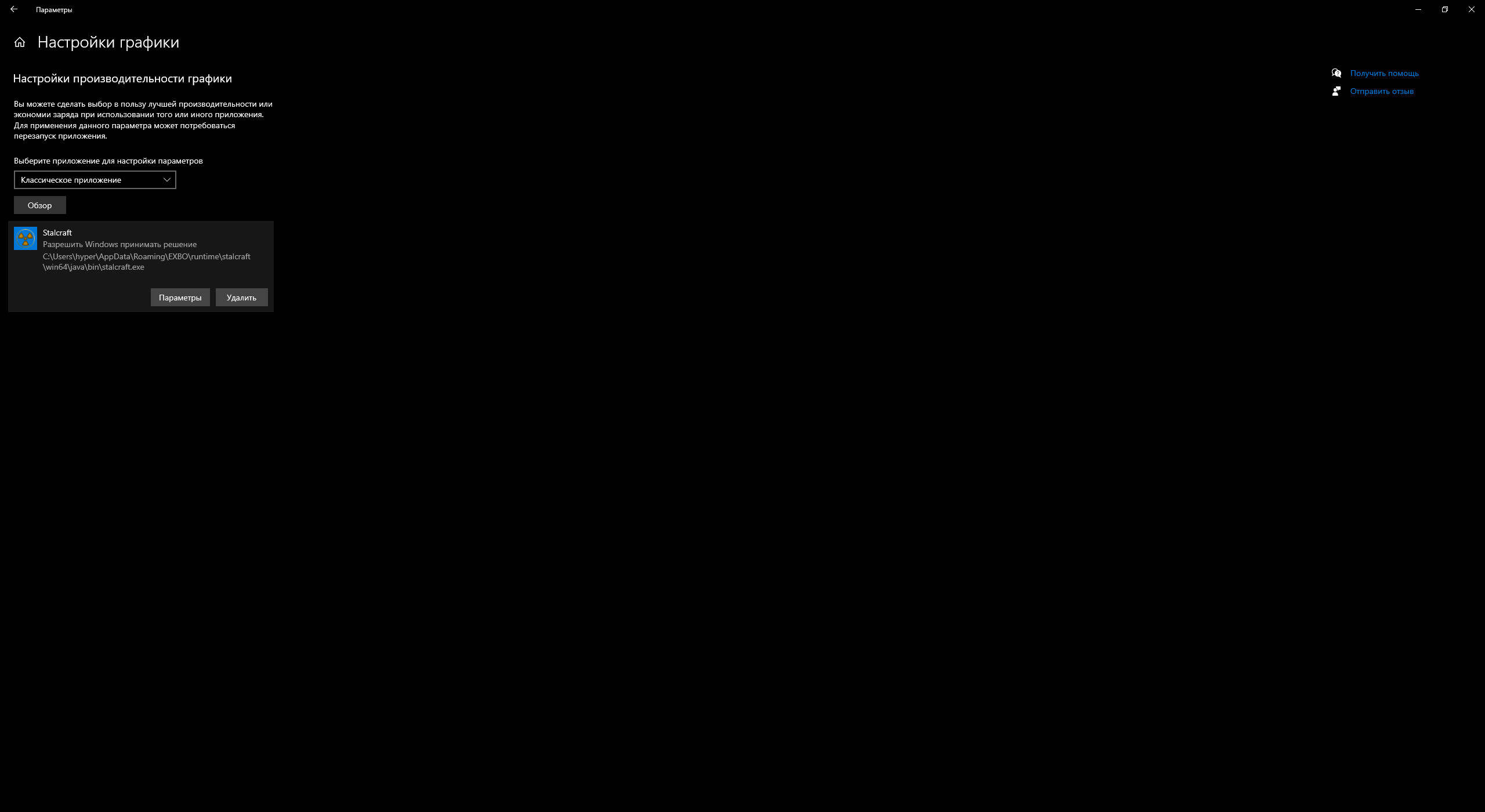
Другие руководства
- Обновление драйверов «NVIDIA»;
- Обновление драйверов «AMD»;
- Обновление драйверов «Intel»;
- Определение модели видеокарты;
- Удаление драйверов на видеокарту;
- Сброс параметров «NVIDIA»;
- Сброс параметров «AMD»;
- Сброс параметров «Intel»;
- Определение модели процессора;
- Оптимизация оконных приложений;
- Отключение переменной частоты;
- Отключение планирования графики;
- Выбор видеокарты по умолчанию.
